Raspberry Piの立ち上げ方が変わっているので現時点(2020.8.3)での方法を書き留めておきます。
- 下記サイトをアクセスします
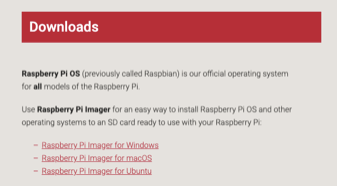
(2) 自分のPCに合ったリンクをクリックします(以下はmacOSを例に挙げます)
(3) ダウンロードできたRaspberry Pi Imager.appを立ち上げる
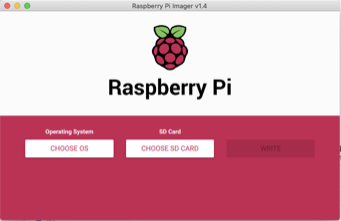
(4) CHOOSE OSでRaspberry Pi OS(32-bit)を、CHOOSE SD CARDでPCに挿したSD Cardをそれぞれ選択してWRITEを実行してしばらく待つ
(5) できたSD CardをRaspberry Piに挿して電源を入れるとOSが立ち上がる
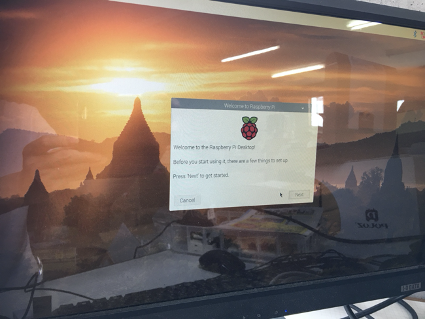
Country/Language/Timezoneを入力する
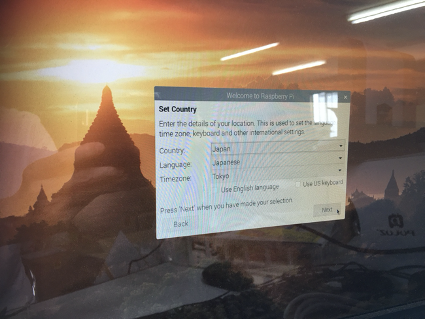
Passwordを変える(デフォルトはPiになっている)
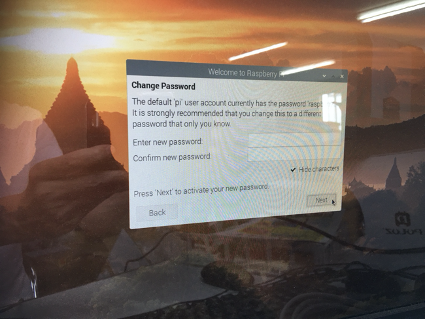
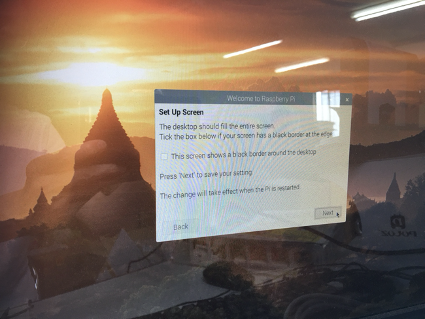
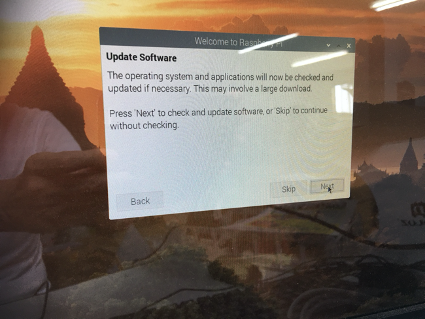
Updateが終わると次の画面が出て初期インストールは終了です。
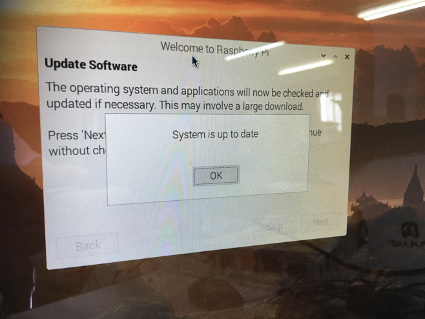
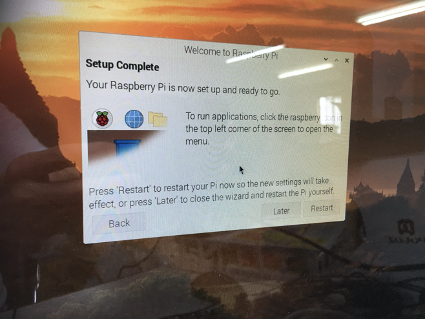
リスタートしてWeb browserを立ち上げると無事ラズパイ財団のページが表示されました。
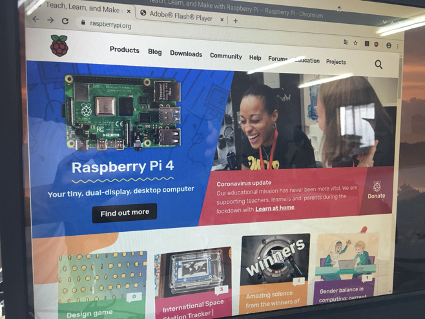
ここまで







